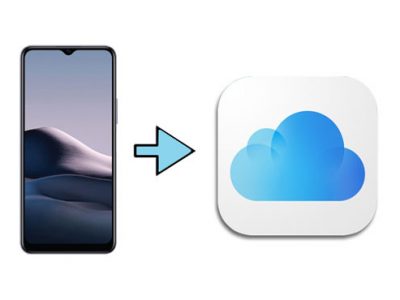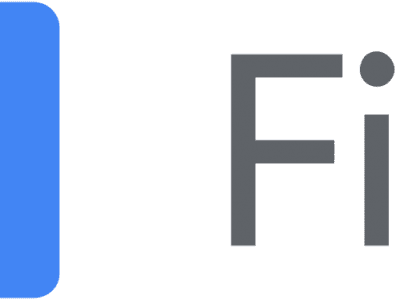اگر گوشی آیفون اپل دارید، دانستن نحوه انتقال فایل از آیفون به آیفون بسیار مهم هست. این که آیا به تازگی قرارداد خود را تغییر داده اید و یک آیفون 14 پرو کاملاً جدید را به دست آورده اید. یا مدل قدیمیتری مانند iPhone 13 Pro Max، باید بدانید که چگونه تمام داده های موجود خود را به دستگاه جدید خود منتقل کنید.
خوشبختانه، انتقال داده از آیفون به آیفون واقعا آسان است و اپل برای ساده کردن آن فکر زیادی کرده هست. این نوع تجربه کاربری یکی از دلایلی است که ما معمولاً آیفونها را در میان بهترین گوشیهای 2022 . راههای زیادی وجود دارد، از جمله بهصورت بیسیم با استفاده از iCloud یا سیمی با استفاده از کامپیوتر.
قبل از شروع، شما باید مطمئن شوید که از آیفون خود نسخه پشتیبان تهیه کرد و آن را به آخرین نسخه iOS به روز کرد. همه چیز تمام شد؟ برای انتقال اطلاعات از آیفون به آیفون آماده هستید؟ حالا آموزش انتقال.
انتقال فایل از یک آیفون به آیفون دیگر
گوشی آیفون خود را برای انتقال فایل از آیفون به آیفون آماده کنید
با iOS 15، اپل قابلیتی را معرفی کرد که انتقال اطلاعات از آیفون به آیفون را آسان تر می کند. نام آن Prepare for New iPhone است و فضای ذخیره سازی موقت رایگان را به مدت 21 روز در iCloud می دهد تا این فرآیند تا حد امکان بدون درد باشد.
تا زمانی که داده های خود را انتقال می دهید به آیفون جدید شما در عرض 21 روز پس از شروع فرآیند، این کار باعث می شود که برای ذخیره سازی اضافی هزینه کنید. اگر به اندازه کافی طولانی نیست، گزینه ای برای درخواست 21 روز اضافی وجود دارد. در اینجا نحوه استفاده از این ویژگی آمده هست.
1. ابتدا برای انتقال فایل از آیفون به آیفون >به تنظیمات بروید و روی عمومی ضربه بزنید. سپس به پایین صفحه بروید و روی Transfer or Reset iPhone ضربه بزنید.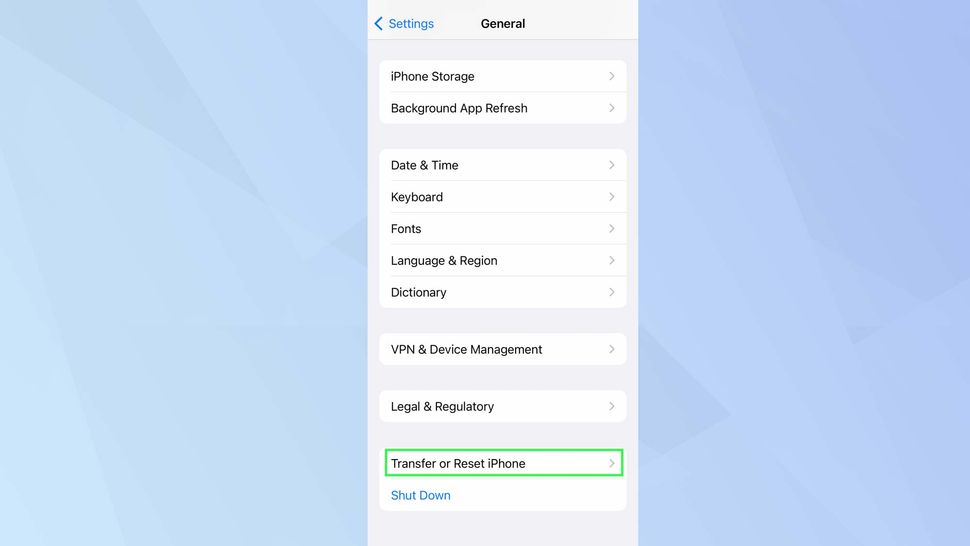
2. ویژگی Prepare for New iPhone در بالای صفحه در دسترس خواهد بود. روی شروع کردن ضربه بزنید.
3. پس از خواندن اطلاعات، روی ادامه ضربه بزنید.
سپس ممکن است از شما خواسته شود که روی روشن کردن پشتیبانگیری برای انتقال ضربه بزنید (مگر اینکه پشتیبانگیری iCloud قبلاً روشن باشد). انتقال همه داده های برنامه با iCloud را انتخاب کنید و روی انجام شد ضربه بزنید. برنامهها و دادهها در iCloud بارگذاری خواهند شد. میتوانید پیشرفت پشتیبانگیری را در صفحه تنظیمات اصلی بررسی کنید.
نحوه انتقال داده از iPhone به آیفون از iCloud استفاده میکند
حتی اگر به دنبال انتقال فوری اطلاعات از یک آیفون به آیفون دیگر نیستید، داشتن یک نسخه پشتیبان از دستگاهتان باعث میشود که اگر آیفونتان گم یا دزدیده شود، خیالتان راحت باشد. امتیاز این است که داده ها را می توان با خیال راحت در iCloud نگه داشت و برای هر زمان که بخواهید آن را منتقل کنید آماده هست.
1. برای شروع، برنامه تنظیمات را باز کنید و روی نام خود ضربه بزنید در بالا، سپس روی iCloud ضربه بزنید.
2. فهرست خدمات را مرور کنید و تصمیم بگیرید که کدام برنامه ها باید از iCloud استفاده کنند یا نباید استفاده کنند. بسته به گزینه موجود، رویضربه بزنید و روشن یا خاموشیا روی یک تعویض ضربه بزنید.
بیشتر بخوانید : فعالسازی پیام اضطراری SOS در گوشی های آیفون
برای انتقال فایل از آیفون به آیفون به خاطر داشته باشید که حسابهای رایگان iCloud فقط 5 گیگابایت فضای ذخیرهسازی دارند. اگر بیشتر از آن میخواهید، روی Manage Storage ضربه بزنید. سپس می توانید Change Storage Plan را انتخاب کنید و یک گزینه پولی برای 50 گیگابایت، 200 گیگابایت یا 2 ترابایت انتخاب کنید. اگر می خواهید از کل آیفون خود در iCloud نسخه پشتیبان تهیه کنید، باید مقدار فضای استفاده شده را افزایش دهید.
3. مهم> پشتیبان گیری را می توان به صورت خودکار انجام داد. فقط روی iCloud Backup ضربه بزنید و آن را روشن کنید. امکان تهیه نسخه پشتیبان از آیفون خود در iCloud وجود دارد. برای انجام این کار، روی Back Up Now ضربه بزنید.
4. اگر اکنون به دنبال انتقال دادههای خود از یک آیفون به آیفون دیگر هستید، بانک عظیمی از موارد برای انتقال خواهید داشت.
هنگامی که شلیک میکنید. iPhone جدید خود (یا آیفونی که پاک و ریست شده)، زبان و منطقه خود را وارد کنید و در صفحه شروع سریع، روی تنظیم دستی ضربه بزنید. یک شبکه Wi-Fi را انتخاب کنید، روی بعدی ضربه بزنید و چند دقیقه صبر کنید تا iPhone فعال شود
5. میتوانید مواردی مانند TouchID را فوراً یا بعداً تنظیم کنید. پس از اینکه یک رمز عبور برای آیفون خود ایجاد کردید، در صفحه Apps & Data قرار می گیرید. در اینجا، میتوانید روی Restore from iCloud Backup ضربه بزنید.
باiCloud اپل ID خود وارد شوید و انتخاب کنید جدیدترین پشتیبان گیری iCloud. اکنون فقط باید منتظر بمانید تا اطلاعات به آیفون جدید منتقل شود.
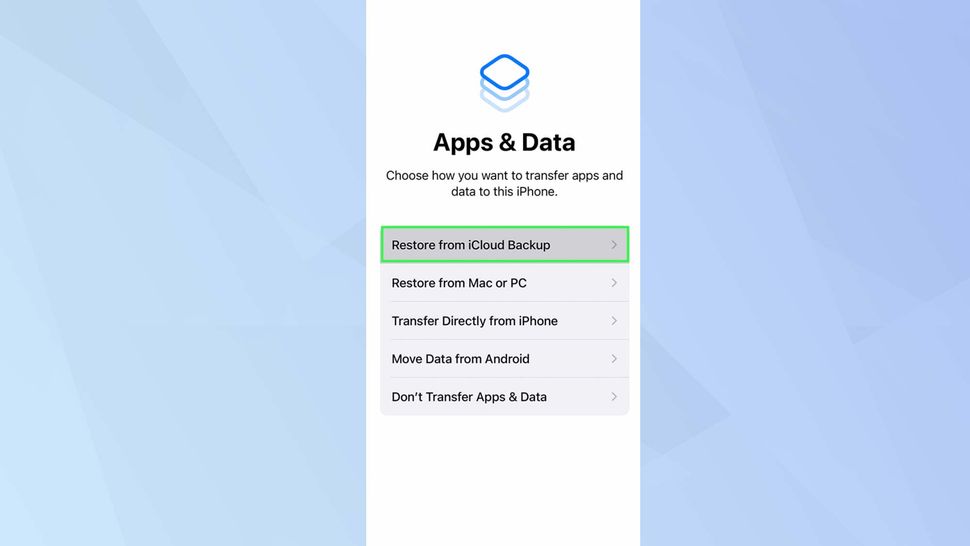
نحوه انتقال فایل از آیفون به آیفون با استفاده از Quick Start
اگر در حال راهاندازی یک آیفون جدید هستید، حتی یک راه سادهتر برای انتقال دادهها وجود دارد: شروع سریع. این دستگاههای قدیمی و جدید شما را برای مدت کوتاهی متصل میکند، اما احتمالاً سادهترین روش برای دریافت اطلاعات به آیفون جدید شما هست.
1. ابتدا، آیفون جدید را روشن کنید و محل را روشن کنید. آیفون قدیمی کنارش. همانطور که این کار را انجام می دهید، یک اعلان برای “تنظیم آیفون جدید” ظاهر می شود. برای ادامه روی باز کردن قفل ضربه بزنید. شناسه اپل در تلفن قدیمی شما برای فرآیند راه اندازی استفاده می شود. اگر از این اتفاق خوشحال هستید، روی ادامه ضربه بزنید.
2.یک انیمیشن بر روی صفحه نمایش آیفون جدید ظاهر می شود. انیمیشن را روی دوربین آیفون قدیمی خود نگه دارید. پس از مشاهده پیامی مبنی بر «پایان در [دستگاه] جدید»، باید گذرواژه خود را که برای دستگاه قدیمی خود در آیفون جدید خود استفاده میکنید وارد کنید. strong> و دستورالعمل های راه اندازی را دنبال کنید.

3. مهم > وقتی به صفحه Transfer Your Data میرسید، روی Transfer Direct from iPhone ضربه بزنید و تنظیمات و دادههایی را که میخواهید انتقال دهید تأیید کنید.
نحوه انتقال فایل از آیفون به آیفون با استفاده از کامپیوتر شخصی ویندوز
برای انتقال فایل از آیفون به آیفون می توانید از کامپیوتر شخصی ویندوزی خود استفاده کنید. فقط مطمئن شوید که کامپیوتر شما بسته به نوع کابل لایتنینگی که استفاده میکنید، یک پورت USB نوع C یا معمولی داشته باشد.
اگر از قبل iTunes را روی کامپیوتر شخصی خود ندارید، ابتدا آن را از فروشگاه مایکروسافت (در برگه جدید باز می شود).
1. برای تهیه نسخه پشتیبان از اطلاعات آیفون قدیمی خود، یک کابل لایتنینگ را به آیفون وصل کنید و انتهای دیگر کامپیوتر شما . در مرحله بعد، iTunes را راه اندازی کنید و روی Summary در سمت چپ کلیک کنید. در قسمت پشتیبانگیریها این کامپیوتر را انتخاب کنید سپس اکنون پشتیبانگیری را کلیک کنید.
2. هنگامی که iPhone جدید خود را راه اندازی می کنید، روی تنظیم دستی در صفحه شروع سریع ضربه بزنید. دستورالعملهای روی صفحه را دنبال کنید تا به صفحه برنامهها و دادهها برسید و روی Restore from Mac یا PC ضربه بزنید. برای تکمیل فرآیند، دستورالعملهای روی صفحه را دنبال کنید.
نحوه انتقال داده از آیفون به آیفون با استفاده از Mac
1. ابتدا، برنامه Finder را باز کنید و iPhone خود را از نوار کناری سمت چپ انتخاب کنید. روی پشتیبانگیری از همه دادههای iPhone در Mac خود کلیک کنید و اکنون پشتیبانگیری کنید را انتخاب کنید.
2. هنگامی که یک iPhone جدید راه اندازی می کنید، روی تنظیم دستی در صفحه شروع سریع ضربه بزنید. دستورالعملهای روی صفحه را دنبال کنید تا به صفحه برنامهها و دادهها برسید و روی Restore from Mac یا PC ضربه بزنید.
اکنون شما با نحوه انتقال داده ها از آیفون به آیفون آشنا شده اید، شاید مایل باشید که راهنمای دیگری برای آیفون خود ببینید. بررسی 15 نکته ضروری پیامهایی که هر دارنده آیفون باید بداند برای آشنایی با بسیاری از ویژگیهای برنامه پیامها و در اینجا چگونه آیفون خود را بهروزرسانی کنید بنابراین شما آخرین iOS را اجرا می کنید.
منبع: TOMSGUIDE